مراجعة ProfileGrid - ملفات تعريف مستخدم محسنة لـ WordPress
نشرت: 2019-06-30تم وصف ProfileGrid من قبل منشئوه كمكوِّن إضافي لملف تعريف المستخدم لـ WordPress. ومع ذلك ، يمكن لهذا البرنامج المساعد أن يفعل أكثر من ذلك بكثير.
تتضمن بعض الأمثلة على ميزاته القدرة على تقييد الوصول إلى المحتوى ، وتمكين المراسلة الخاصة ، وإنشاء مجموعات مستخدمين. الاستخدامات الأخرى لهذا المكون الإضافي هي جمع المدفوعات من المستخدمين ، وقبول عمليات إرسال منشورات المدونة من خلال نماذج الواجهة الأمامية ، والسماح للمستخدمين بأن يصبحوا "أصدقاء" مع بعضهم البعض.
في الواقع ، يحتوي ProfileGrid على قائمة طويلة جدًا من الميزات التي تجعل من الصعب تلخيص هذا المكون الإضافي. ومع ذلك ، سنحاول شرح ما يمكن أن تفعله هذه الأداة بالضبط ، ولماذا قد ترغب في استخدامها ، في مراجعة ProfileGrid العملية الخاصة بنا.
لذلك إذا كنت ترغب في تحسين ملفات تعريف المستخدمين على موقع WordPress الخاص بك وزيادة الوظائف الأساسية للتعامل مع العديد من المستخدمين على موقعك ، بالإضافة إلى الكثير ، فقد تكون ProfileGrid هي الأداة التي تبحث عنها.
هيا نبدأ…
ما هو البرنامج المساعد ProfileGrid WordPress؟
كما هو مذكور في مقدمة مراجعة ProfileGrid الخاصة بنا ، هذا مكون إضافي لبرنامج WordPress مع قائمة ميزات متنوعة للغاية. ومع ذلك ، إذا كان لديك أكثر من مستخدم واحد مسجل على موقع WordPress الخاص بك ، فيجب أن يكون هذا المكون الإضافي ذا أهمية. ولكن حتى لو كنت تعمل فقط على موقع الويب الخاص بك ، فلا يزال بإمكانك العثور على ProfileGrid إضافة مفيدة إلى موقعك.
بمجرد تنشيط ProfileGrid على موقع WordPress الخاص بك ، فإن أول شيء ستلاحظه هو أنه تم تحسين ملفات تعريف المستخدمين على موقعك. إذا كنت ترغب في أي وقت مضى في عرض مزيد من المعلومات في قسم ملف تعريف المستخدم ، ضمن منشور منشور على موقع WordPress الخاص بك ، يمكن أن يساعدك ProfileGrid.
يتيح لك ProfileGrid أيضًا إنشاء مجموعات لتنظيم المستخدمين. يمكنك استخدام هذا المكون الإضافي لبدء قبول إرسال منشور المدونة من الزائرين إلى موقع الويب الخاص بك أيضًا. يعد تقييد الوصول إلى المحتوى المنشور جزءًا من وظيفة هذا المكون الإضافي أيضًا.
لإعطائك نظرة عامة سريعة ، قبل أن نستكشف الميزات الرئيسية بمزيد من التفصيل ، إليك بعض الأشياء التي يمكنك القيام بها باستخدام ProfileGrid:
- تحسين ملفات تعريف مستخدمي WordPress بحقول مخصصة.
- عرض ملفات تعريف مستخدم WordPress المحسّنة على منشوراتك وصفحاتك.
- قم بإنشاء مجموعات مستخدمين مع قادة مجموعة اختياريين.
- تقييد الوصول إلى المحتوى باستخدام ميزة حظر الاشتراك غير المدفوع الاختيارية.
- اقبل مشاركات المدونة عبر نماذج إرسال الواجهة الأمامية.
- بالإضافة إلى أكثر من ذلك بكثير.
كما ترى ، يمكن لهذا البرنامج المساعد والعديد من امتداداته القيام بالكثير. نتيجة لذلك ، هناك فرصة جيدة لاستخدامه لتحسين موقع WordPress الخاص بك بنجاح ، بغض النظر عن نوع المشروع الذي تعمل عليه.
مثير للاهتمام؟ ثم اقرأ ...
ProfileGrid ميزات البرنامج المساعد ووردبريس
لمزيد من المعلومات ، يستكشف هذا القسم من مراجعة ProfileGrid بعضًا من أفضل ميزات هذا المكون الإضافي.
إنشاء ملفات تعريف مستخدم WordPress مخصصة
الميزة الرئيسية - أو الاستخدام الرئيسي - لهذا البرنامج المساعد هي على الأرجح وظيفة ملفات تعريف مستخدم WordPress المخصصة. على الرغم من أنه كما ذكرنا ، يمكن أن يفعل المكون الإضافي ProfileGrid أكثر من ذلك بكثير. من خلال وظيفة المكون الإضافي ، يمكنك أنت ومستخدميك إضافة المزيد من المعلومات إلى الملفات الشخصية أكثر مما هو ممكن مع إمكانات WordPress الافتراضية.
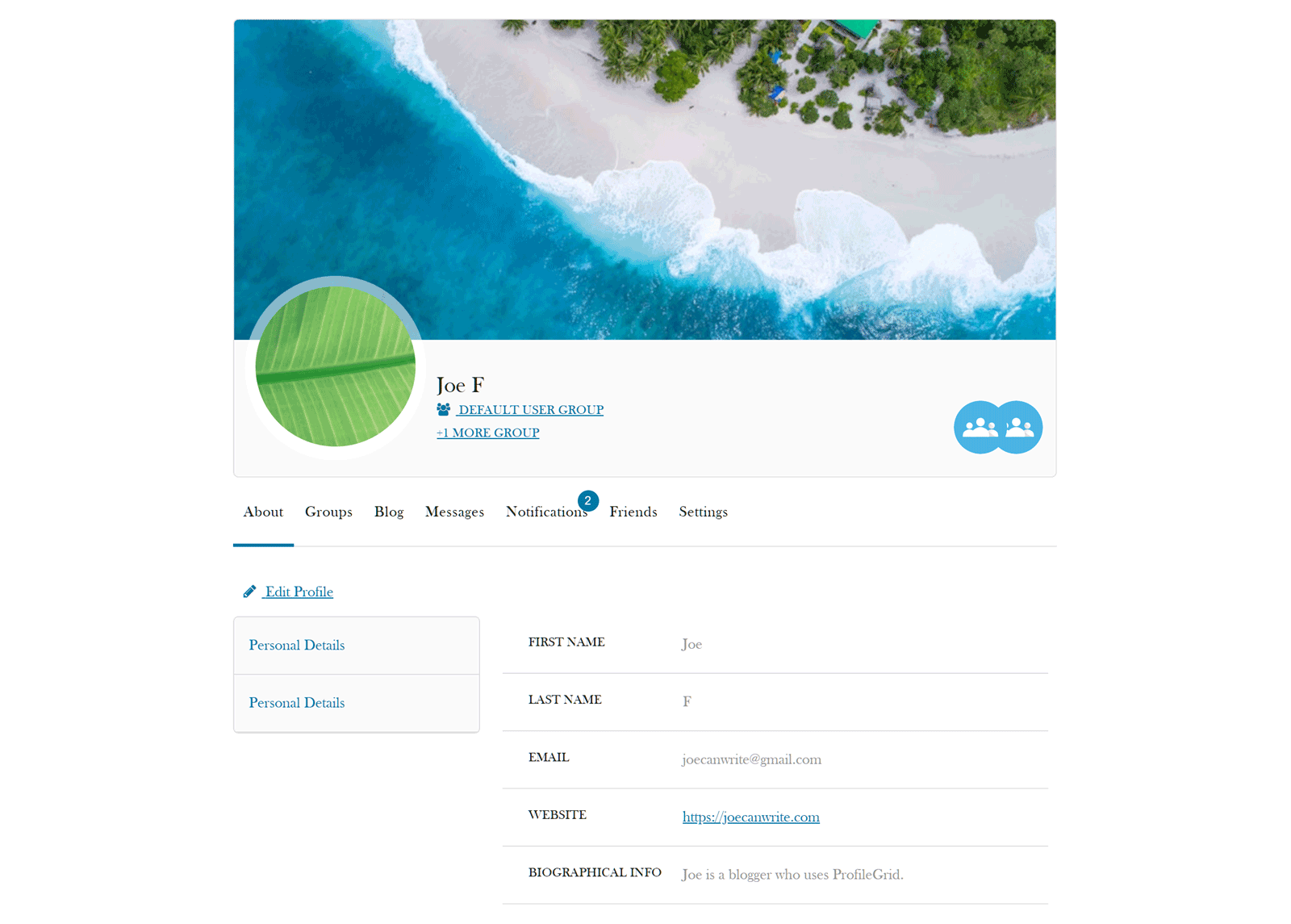
اعتمادًا على كيفية تكوين المكون الإضافي ، يمكن أن تتضمن ملفات تعريف المستخدمين صورة رأس الملف الشخصي وصورة مستخدم ومعلومات حول المجموعات التي يتواجدون فيها وقائمة منشورات المدونة التي قاموا بنشرها. نظرًا لأن شاشة ملف تعريف الواجهة الأمامية تستخدم علامات التبويب كجزء من واجهتها ، فإن كل شيء منظم بشكل جيد ويسهل الوصول إليه.
عرض ملفات تعريف المستخدم المحسنة
يوصف بأنه جزء أساسي من ProfileGrid ، إذا كنت بحاجة إلى نشر ملفات تعريف مستخدم مخصصة على موقع WordPress الخاص بك ، فستكون هذه الميزة ذات أهمية. كما تم تناوله للتو في مراجعة ProfileGrid الخاصة بنا ، يمكنك إنشاء ملفات تعريف مستخدم مخصصة بسرعة باستخدام هذا المكون الإضافي. ومع ذلك ، يمكنك أيضًا نشر هذه الملفات الشخصية على الواجهة الأمامية لموقع WordPress الخاص بك.
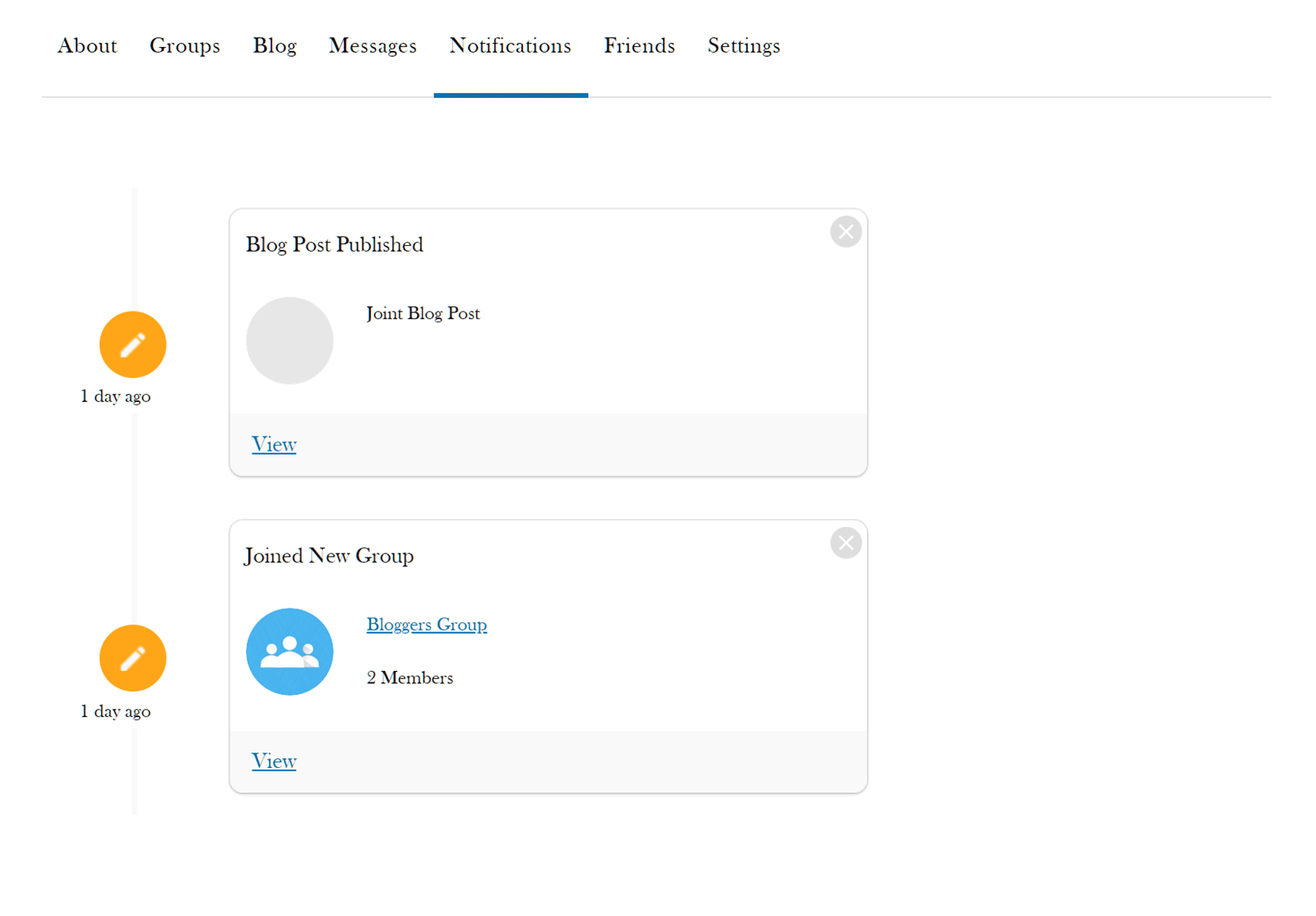
نظرًا لأن هذا المكون الإضافي لملفات تعريف المستخدم شديد المرونة ، يمكنك الحصول على قدر كبير من التحكم في كيفية عرض هذه الملفات الشخصية على الواجهة الأمامية لموقع الويب الخاص بك. هذا يعني أنه يمكن لزوار موقعك والمستخدمين الآخرين تصفح الملفات الشخصية للمستخدمين المسجلين. تتضمن المعلومات التي يمكنهم رؤيتها ، بناءً على اختياراتك ، صورة غلاف ومستخدم جرافاتار ومنطقة رسائل. يمكنك أيضًا عرض قسم "حول" للمستخدم بالإضافة إلى روابط منشورات المدونة الخاصة بهم.
إنشاء مجموعات مستخدمين مخصصة
تتيح لك ميزة المجموعات في ProfileGrid إنشاء أنواع ملفات تعريف مختلفة. يمكن أن يكون لكل مجموعة أو نوع ملف تعريف خصائصه الخاصة. تتضمن هذه الخصائص حقول ملف التعريف المراد عرضها بالإضافة إلى تعيين مدير مجموعة أو وسيط. يمكن أن يكون للمجموعات أيضًا سير عمل التسجيل الخاص بها لضمان حصولك على جميع المعلومات التي تحتاجها لكل مستخدم.
نظرًا للطريقة التي يعمل بها ProfileGrid ، يمكنك السماح للزائرين بالتسجيل في إحدى مجموعاتك. بدلاً من ذلك ، يمكنك مطالبتهم بإرسال طلب لطلب الإذن بالانضمام إلى مجموعة معينة. يمكن لمدير المجموعة أو مسؤول الموقع بعد ذلك الموافقة على طلبهم أو رفضه. يعد تعيين حد لعدد المستخدمين المسموح بهم في المجموعة خيارًا أيضًا ، كما هو الحال مع تعيين المجموعات لأدوار مستخدم WordPress محددة.
إذا كنت ترغب في عرض المستخدمين على صفحة دليل ، يمكنك تصفية القائمة حسب نوع المجموعة. يمكن تعيين كل مجموعة على أنها مفتوحة أو مغلقة ، اعتمادًا على ما إذا كنت تريد أن تكون عامة أو خاصة. يمكن للمستخدمين أيضًا الانضمام إلى مجموعات متعددة على موقع الويب الخاص بك إذا لزم الأمر.
أدلة المجموعة
عند إنشاء دليل للمستخدمين ، يمكن أن يكون لكل مجموعة صفحة دليل خاصة بها. أثناء إعداد صفحة الدليل ، يمكنك بسهولة اختيار الحقول والمعلومات التي يتم عرضها حول كل مستخدم. يتضمن ذلك إظهار اسم المجموعة والشارة واسم قائد المجموعة والحقول المخصصة الأخرى التي تختارها.
تقييد الوصول إلى المحتوى
إذا كنت ترغب في إنشاء موقع عضوية ، أو مجرد تقييد الوصول إلى بعض المحتوى على موقعك على مستخدمين معينين ، فإن ProfileGrid لديه الميزات الضرورية. يمكنك أيضًا دمج هذه الميزة مع المجموعات. يتيح لك هذا تكوين المكون الإضافي للتحكم في الوصول إلى المحتوى ، وفقًا للمجموعة التي ينتمي إليها المستخدم.
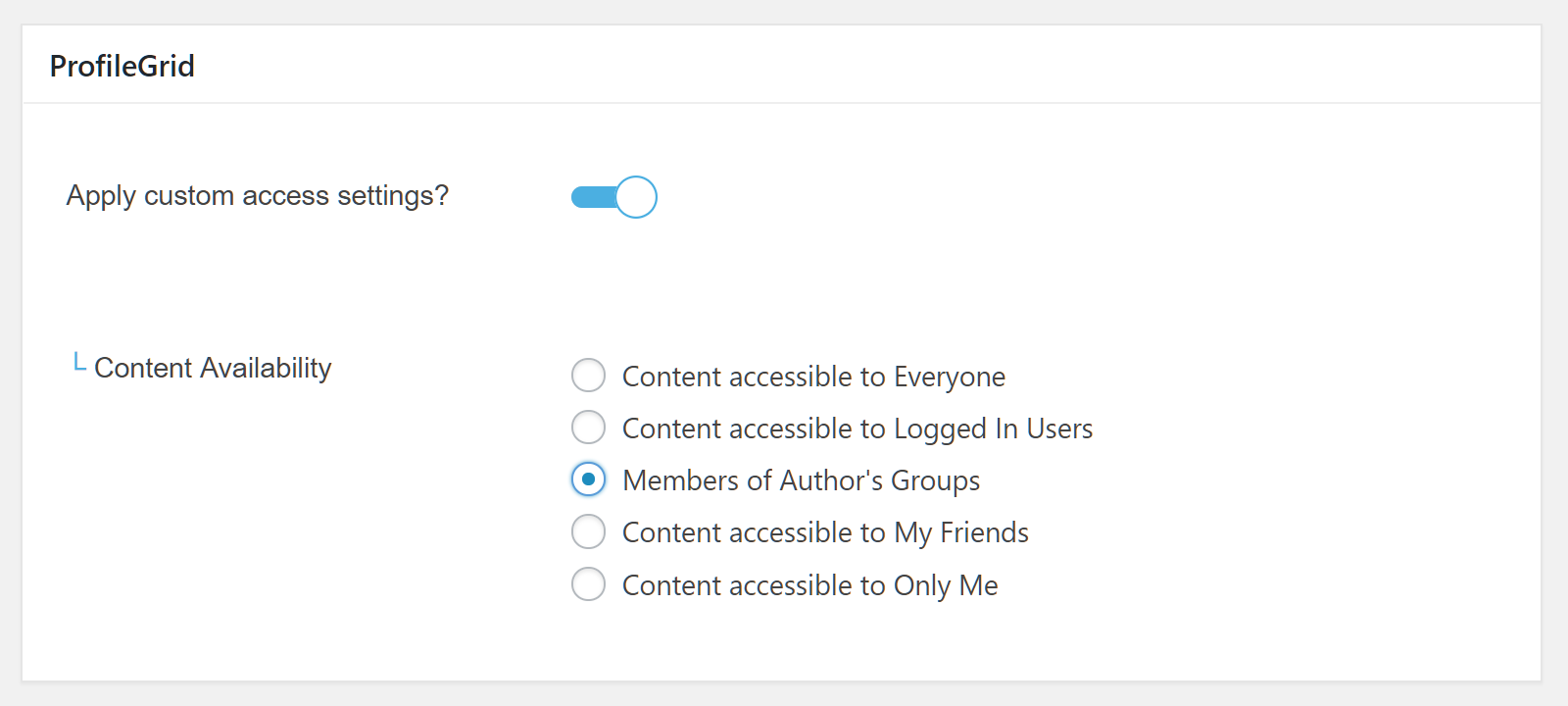
تتم إضافة مربع خيارات إلى منشورات WordPress وشاشة محرر الصفحة كجزء من وظيفة ProfileGrid. من هذا المربع الذي يسهل الوصول إليه ، يمكنك اختيار من يمكنه الوصول إلى جزء المحتوى الذي تعمل عليه. نظرًا لأن خيارات الوصول متنوعة تمامًا ، فإنك تحصل على مستوى جيد من التحكم عند حماية المحتوى باستخدام ProfileGrid.

استثمار المحتوى الخاص بك
كجزء من ميزات تقييد المحتوى في ProfileGrid ، يمكنك فرض رسوم على المستخدمين للوصول إلى أجزاء من موقعك. تتمثل إحدى طرق تحقيق الدخل من موقعك بهذه الطريقة في فرض رسوم على المستخدمين مقابل الوصول إلى مجموعاتك. على سبيل المثال ، يمكنك إنشاء مجموعة أعضاء خاصة تحتوي على بعض أفضل المحتويات لديك أو المستخدمين الأكثر خبرة. ثم فرض رسوم عضوية للانضمام إلى تلك المجموعة.
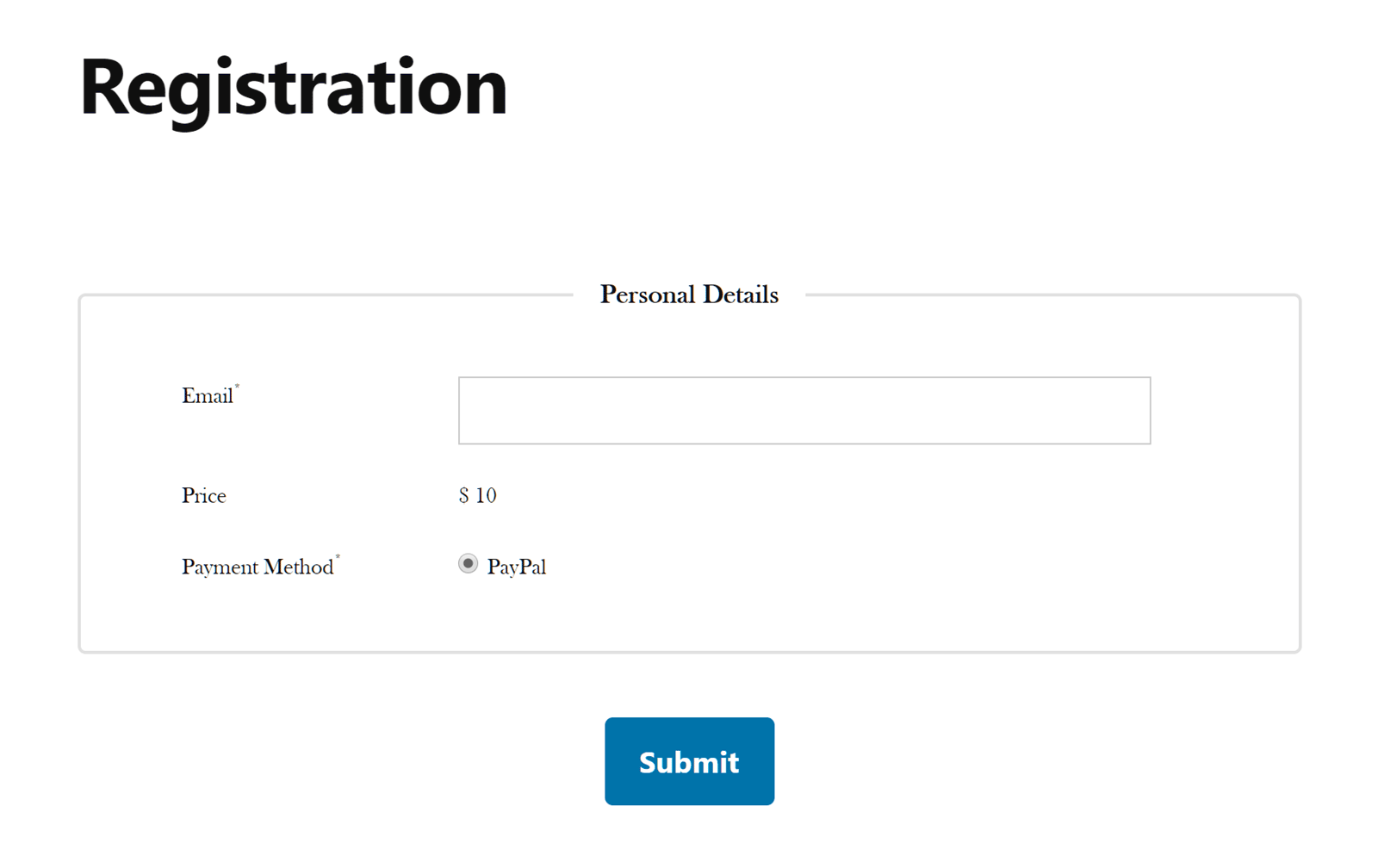
نظرًا لأن ProfileGrid يحتوي على ميزة معالجة الدفع مضمنة ، يمكنك تحصيل المدفوعات دون الحاجة إلى استخدام أي مكونات إضافية أخرى. على الرغم من أن ProfileGrid متوافق مع بعض المكونات الإضافية المفيدة الأخرى إذا كنت بحاجة إلى استخدامها أيضًا.
نماذج تقديم الواجهة الأمامية
بدلاً من استخدام نماذج تسجيل وتسجيل الدخول الافتراضية في WordPress ، توفر لك ProfileGrid مجموعة من نماذج الواجهة الأمامية. بفضل هذا ، سيستمتع زوار موقعك بتجربة مستخدم متسقة عند التسجيل وتسجيل الدخول إلى موقع الويب الخاص بك.
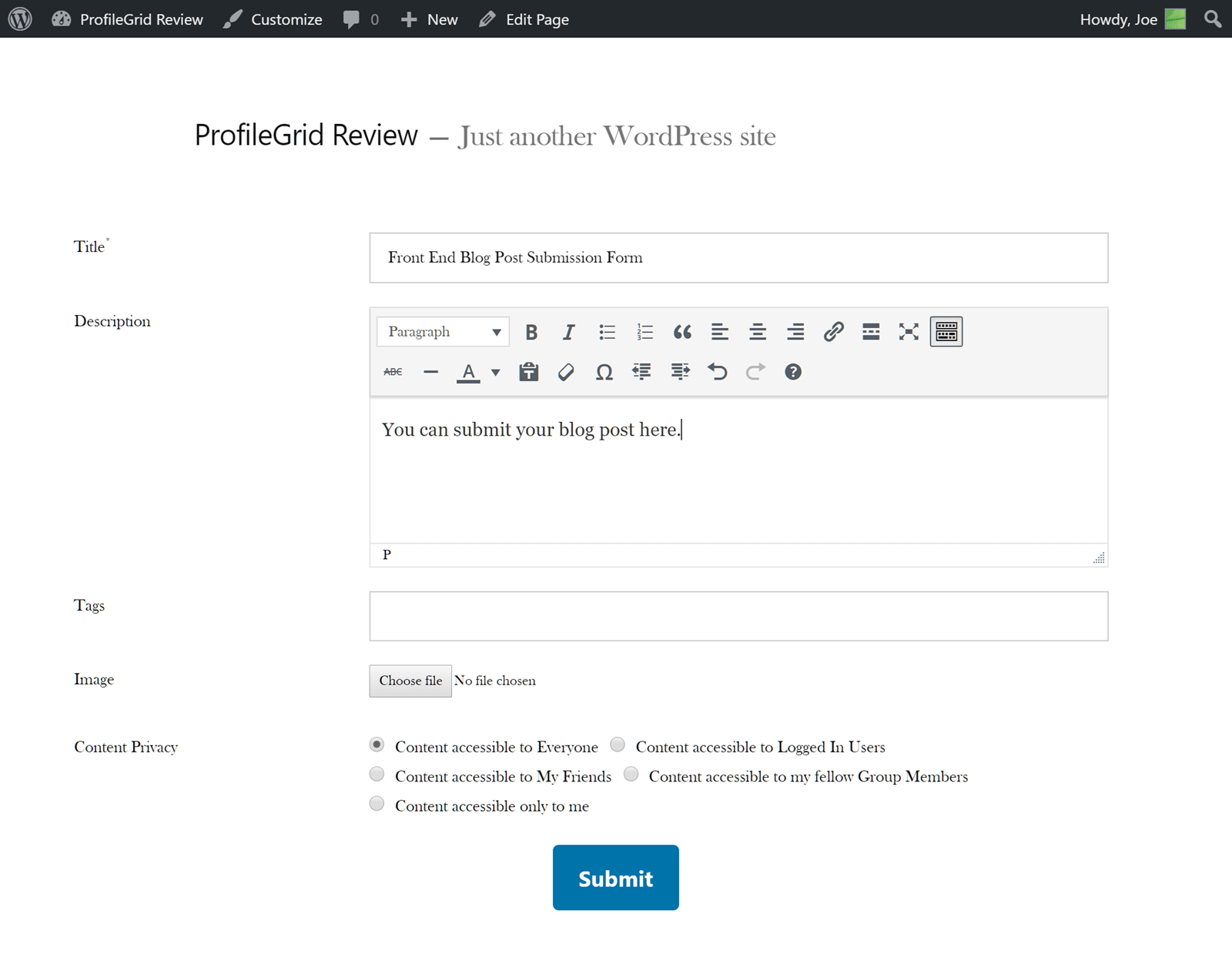
كما قد تتوقع من هذا المكون الإضافي الآن ، يمكنك التحكم الكامل في نماذج الواجهة الأمامية هذه. لا يمكنك فقط اختيار الحقول التي يتم عرضها ولكن لديك أيضًا خيار إنشاء نماذج متعددة الصفحات. نتيجة لذلك ، يمكنك تقسيم الحقول على صفحات متعددة. وتتمثل فائدة ذلك في أنه يمكن أن يساعد في تقليل مخاطر إغراق زوارك بالكثير من حقول الإدخال في صفحة واحدة.
يمكن دمج هذه الميزة مع ميزة المجموعات لإنشاء نماذج مخصصة للمجموعات الفردية ، مع الحقول الخاصة بهم.
يمكن أيضًا استخدام النماذج لقبول المحتوى على موقع الويب الخاص بك. ستعمل نماذج إرسال منشور المدونة للواجهة الأمامية بشكل جيد لقبول مشاركات الضيف. يمكن استخدامها أيضًا لتبسيط عملية تلقي المحتوى من المؤلفين ، من خلال تجاوز لوحة تحكم WordPress ومحرر المنشورات.
مكتبة الرموز القصيرة
تستخدم ProfileGrid الرموز القصيرة للسماح لك بإدراج نماذج إرسال الواجهة الأمامية ومحتويات أخرى في منشورات وصفحات WordPress الخاصة بك. عندما تقوم بتنشيط المكون الإضافي على موقع الويب الخاص بك ، يقوم ProfileGrid تلقائيًا بإنشاء عدد من الصفحات. تغطي هذه الصفحات التسجيل وتسجيل الدخول والصفحات الأخرى التي تعرض بيانات من المكون الإضافي.
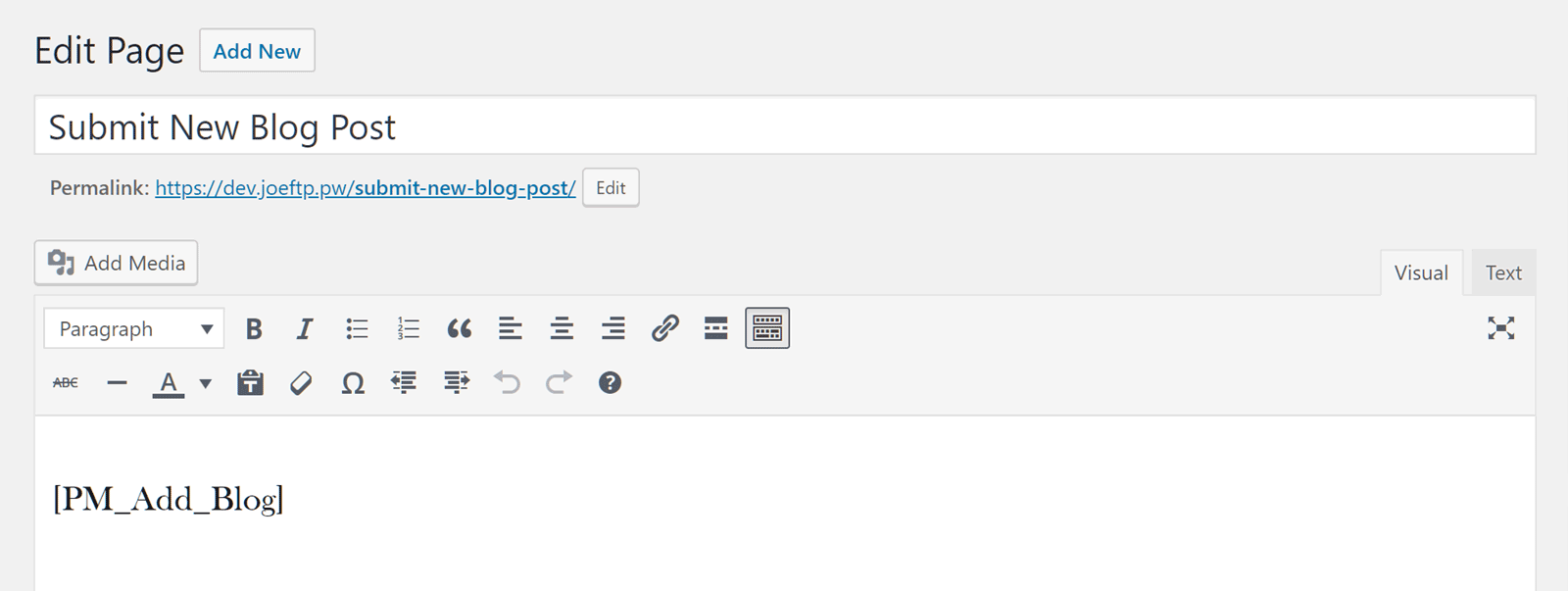
يمكنك بسهولة تعديل أي من هذه الصفحات في محرر WordPress. يؤدي القيام بذلك إلى الكشف عن الرمز القصير المستخدم لإدراج النموذج في الصفحة. لك مطلق الحرية في نسخ هذه الرموز القصيرة واستخدامها في منشورات وصفحات أخرى من موقع الويب الخاص بك.
نظام المراسلة الفورية
لجعل موقع الويب الخاص بك أكثر تفاعلية ، يمكنك تمكين ميزة المراسلة الفورية لـ ProfileGrid. بفضل استخدامه لواجهة برمجة تطبيقات WordPress Heartbeat ، يحتوي ProfileGrid على نظام مراسلة يعمل في الوقت الفعلي.
تتضمن وظيفة نظام المراسلة القدرة على رؤية حالة الشخص الذي تدردش معه ، وخيار استخدام الرموز التعبيرية ، والإشعارات الحية للرسائل الجديدة.
نظام الأصدقاء
لمساعدة المستخدمين على إنشاء علاقات ، سواء كانت مهنية أو اجتماعية ، يتضمن ProfileGrid نظام أصدقاء. عند التمكين ، تتيح هذه الميزة للمستخدمين إرسال طلبات صداقة وعرض قائمة الأصدقاء سريعًا وخيارات أخرى. عند تكوين المكون الإضافي ، تحصل على قدر كبير من التحكم في كيفية عمل هذه الميزة للتأكد من أنها مناسبة لموقعك.
إخطارات البريد الإلكتروني الآلي
ProfileGrid لديه القدرة على إرسال رسائل البريد الإلكتروني الآلية على أساس المشغلات المخصصة. بمجرد إنشاء قوالب البريد الإلكتروني الخاصة بك ، يمكنك تعيين ProfileGrid لإرسال بريد إلكتروني ترحيبي إلى المستخدمين الجدد ، أو رسائل البريد الإلكتروني الأخرى بناءً على أحداث أخرى.
بفضل استخدام حقول الدمج ، من السهل تخصيص رسائل البريد الإلكتروني هذه باستخدام ProfileGrid. تُستخدم حقول الدمج لإدراج البيانات المخصصة في رسائل البريد الإلكتروني ، مثل اسم المستخدم أو معلومات أخرى.
إذا كنت ترغب في إبقاء المستخدمين محدثين ، دون زيادة عبء العمل الخاص بك ، فإن ميزة ProfileGrid هذه يمكن أن تساعدك.
أدوات تقييد الوصول والخصوصية
يمكن للمستخدمين المسؤولين والمستخدمين الفرديين التحكم في ما هو متاح للجمهور على الموقع وملفات التعريف الخاصة بهم باستخدام هذا المكون الإضافي. بالإضافة إلى ميزات تقييد المحتوى المذكورة سابقًا في مراجعة ProfileGrid هذه ، يمكنك التحكم في الوصول إلى ملفات تعريف المستخدمين.
الميزات الأخرى ، مثل جدران مجموعة المستخدمين خاصة بشكل افتراضي. هذا يعني أنه يمكن لأعضاء المجموعة نشر العناصر بأمان على الحائط ، دون القلق بشأن من يمكنه مشاهدتها. بالإضافة إلى تقييد الوصول إلى منشورات المدونة التي يرسلها المستخدم ، يمكنك التحكم في ما هو مرئي في ملف تعريف المستخدم.
يختتم هذا حول دليلنا الخاص بالمكوِّن الإضافي ProfileGrid. ومع ذلك ، هذه ليست نهاية قائمة الميزات. تأكد من إطلاعك على موقع البرنامج المساعد لمعرفة المزيد.
خيارات تسعير البرنامج المساعد ProfileGrid
البرنامج المساعد ProfileGrid الأساسي مجاني للاستخدام ويمكن تنزيله من دليل البرنامج المساعد WordPress.org.
ومع ذلك ، يمكنك ترقية المكون الإضافي لإلغاء تأمين الميزات المتميزة ، بما في ذلك بعض تلك التي تمت تغطيتها في مراجعة ProfileGrid هذه. على الرغم من أنه يمكنك شراء الملحقات بشكل فردي ، إلا أنه يمكنك أيضًا شرائها جميعًا في حزمة واحدة.
خيارات الترقية والوصول إلى ملحقات وميزات ProfileGrid هي كما يلي:
- الامتدادات الفردية: من 19.95 دولارًا.
- الحزمة المميزة: ترخيص جميع الامتدادات للاستخدام على موقع واحد وسنة واحدة من التحديثات والدعم: 79 دولارًا.
- Premium Package +: ترخيص جميع الإضافات للاستخدام على مواقع غير محدودة مع تحديثات ودعم مدى الحياة: 139 دولارًا.
كما ترى ، إذا كنت ستستخدم هذا المكون الإضافي لأكثر من عام أو عامين ، فإن Premium + هو خيار القيمة الأفضل.
ProfileGrid مراجعة الأفكار النهائية
لقد كان هذا في الواقع مكونًا إضافيًا صعب المراجعة! نظرًا لأنه يحتوي على العديد من الميزات التي يمكنها تحسين مواقع WordPress بعدة طرق مختلفة ، فمن الصعب وصف كل ما يمكن أن تفعله هذه الأداة.
ومع ذلك ، إذا كنت ترغب في جعل موقع الويب الخاص بك أكثر تفاعلية ، أو التعامل مع العديد من المستخدمين بشكل أكثر فاعلية ، أو كنت ترغب في مزيد من التحكم في كيفية عرض المحتوى الخاص بك ، فإن ProfileGrid تستحق المراجعة.
بالنظر إلى توفر إصدار مجاني قوي ، فلا يوجد سبب لعدم تجربة ProfileGrid بنفسك.
انقر هنا لمعرفة المزيد عن ProfileGrid اليوم.
